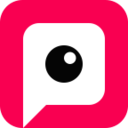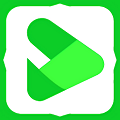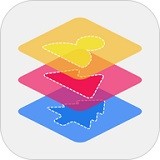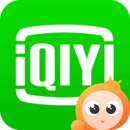扫描全能王如何将文件转为电子版
在日常生活中,我们经常需要将纸质文档转换成电子版,以便于存储、分享和编辑。而“扫描全能王”作为一款功能强大的手机应用,为我们提供了便捷、高效的解决方案。下面,我们就来详细介绍一下如何使用扫描全能王将纸质文档转换为电子版。
一、下载安装
首先,你需要从官方网站或手机应用商店下载并安装扫描全能王。对于安卓用户,可以通过以下链接下载:[扫描全能王官网下载](https://w103.camscanner.com/);对于ios用户,也可以在app store中搜索并下载。安装完成后,打开应用,即可开始使用。
二、扫描纸质文档
1. 打开应用:进入扫描全能王的主界面,首次使用需点击“开始使用”。
2. 选择扫描模式:根据需要扫描的文档类型,滑动工具栏选择合适的栏目,如“普通”、“证件”等。
3. 对准文档拍照:将摄像头对准要扫描的纸质文件,确保光线充足,点击拍照图标进行拍摄。拍摄后,可以调整图片的大小和位置,确保文档内容完整且清晰。
4. 选择电子版样式:进入编辑页面后,可以选择扫描后的电子版样式,如黑白、彩色等。
5. 保存扫描件:完成上述步骤后,点击右下角的“√”按钮保存图片,并可以为扫描件命名,以便日后查找。
三、高级功能:证件识别与翻译
除了基本的扫描功能外,扫描全能王还提供了证件识别和拍照翻译等高级功能。
- 证件识别:在首页点击“证件识别”按钮,选择需要识别的证件类型,上传或拍摄证件照片后,软件会自动识别并提取证件信息,生成清晰的电子版证件。
- 拍照翻译:在首页点击“拍照翻译”功能,对准需要翻译的文字进行拍照。拍照完成后,选择翻译的语言和范围,点击右上角的翻译按钮,稍等片刻即可看到翻译结果。
四、将扫描件转换为pdf或其他格式
扫描全能王还支持将扫描件转换为pdf、word等格式,以满足不同的需求。
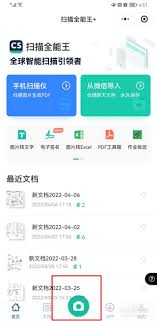
- 转换为pdf:在扫描完成后,选择“保存为pdf”选项,即可将扫描件转换为pdf文件。此外,还可以使用其他工具(如i2pdf)将图片转换为pdf。
- 转换为word:虽然扫描全能王本身不直接提供pdf转word的功能,但你可以使用其他在线工具(如smallpdf、ilovepdf等)或专业软件(如adobe acrobat)来完成这一任务。上传pdf文件后,选择转换为word文档的选项,等待转换完成并下载即可。
五、注意事项
- 在使用扫描全能王时,请确保选择光线充足的环境进行拍摄,以获得更好的扫描效果。
- 扫描完成后,可以对扫描件进行适当的编辑和调整,以提高其清晰度和可读性。
- 如果需要将扫描件分享给他人,请确保选择安全可靠的传输方式,并注意保护个人隐私。
通过以上步骤,我们可以轻松地使用扫描全能王将纸质文档转换为电子版。无论是日常办公还是学习需求,这款应用都能为我们提供极大的便利。如果你还没有尝试过扫描全能王,不妨现在就下载并体验一下它的强大功能吧!